Microsoft Planner Gantt Chart: วิธีสร้างแผนภูมิ Gantt ใน Microsoft Planner
เผยแพร่แล้ว: 2023-06-14การวางแผนเป็นรากฐานของการจัดการโครงการ เมื่อคุณดำเนินการตามภารกิจที่จำเป็น คุณจะบรรลุวัตถุประสงค์ของคุณโดยสร้างการส่งมอบขั้นสุดท้าย หนึ่งในเครื่องมือพื้นฐานที่สำคัญที่สุดสำหรับการทำเช่นนี้คือแผนภูมิแกนต์
หลายคนใช้ผลิตภัณฑ์ของ Microsoft เพื่อจัดระเบียบและจัดการงานของตน แต่ Microsoft Planner มีแผนภูมิ Gantt หรือไม่ ไม่ใช่ว่าคุณไม่สามารถทำสิ่งต่างๆ ให้สำเร็จได้หากไม่มีแผนภูมิ Gantt แต่แผนภูมิ Microsoft Planner Gantt จะเป็นเครื่องมือที่จำเป็นสำหรับโครงการขนาดใหญ่และซับซ้อนใดๆ
Microsoft Planner คืออะไร?
ก่อนที่เราจะพูดถึงแผนภูมิ Microsoft Planner Gantt เรามาทำความเข้าใจเกี่ยวกับผลิตภัณฑ์กันก่อน Microsoft Planner เป็นส่วนหนึ่งของชุดเครื่องมือขนาดใหญ่ที่นำเสนอโดย Microsoft ในซอฟต์แวร์ตระกูล Office 365 ของซอฟต์แวร์เพิ่มประสิทธิภาพการทำงาน ออกแบบมาเพื่อช่วยในการจัดการงานโดยเฉพาะ
ตามชื่อที่แนะนำ Microsoft Planner ช่วยให้คุณสามารถวางแผนงานและจัดการโครงการขนาดเล็กได้ ช่วยให้คุณมอบหมายงานและจัดระเบียบกรอบเวลา เช่น กำหนดเส้นตาย เครื่องมือนี้ใช้สำหรับการสื่อสารในทีมและสามารถแชร์ไฟล์ระหว่างสมาชิกในทีมได้
Microsoft Planner มีข้อได้เปรียบในการรวมเข้ากับชุดเครื่องมือต่างๆ ที่มีอยู่ใน MS 365 อย่างราบรื่น เช่น Outlook, SharePoint, Teams และเครื่องมืออื่นๆ สามารถใช้สำหรับโครงการที่คล่องตัวโดยจัดระเบียบงานตามหัวข้อในรายการงานที่คล้ายกับบอร์ดคัมบัง มีปฏิทินเพื่อดูกำหนดการและแดชบอร์ดเพื่อติดตามงานของคุณ
Microsoft Planner มีแผนภูมิ Gantt หรือไม่
แต่คำถามที่เราทุกคนรอคอยคือ Microsoft Planner มีแผนภูมิ Gantt หรือไม่ แผนภูมิแกนต์เป็นเครื่องมือการจัดการโครงการที่จำเป็น ดูเหมือนสเปรดชีตที่ด้านหนึ่งรวบรวมงาน ระยะเวลา ทรัพยากร ค่าใช้จ่าย และอื่นๆ ทางด้านขวา ข้อมูลนั้นเติมเส้นเวลาเพื่อแสดงโครงการเป็นภาพ
แผนภูมิแกนต์ใช้ในการจัดการโครงการแบบดั้งเดิมที่มีการจัดการภายในวิธีการน้ำตก แม้ว่าทีมโครงการจะทำงานในสภาพแวดล้อมที่คล่องตัว แผนกและผู้บริหารอื่นๆ มักจะใช้แผนภูมิ Gantt เพื่อจัดการโครงการ
ซอฟต์แวร์การจัดการโครงการเกือบทุกตัวที่คุ้มค่ากับราคาจะมีแผนภูมิ Gantt ของฟังก์ชันการทำงานบางระดับ มีแนวโน้มที่จะมีเครื่องมืออื่นๆ เช่น รายการงานที่เห็นใน Microsoft Planner หรือบอร์ดคัมบัง ปฏิทิน ฯลฯ ยิ่งมีมุมมองโครงการมากเท่าใด ทีมโครงการในแผนกต่างๆ ก็จะมีความยืดหยุ่นในการทำงานร่วมกันในโครงการมากขึ้น
คำตอบสั้นๆ: ไม่ Microsoft Planner ไม่มีแผนภูมิแกนต์
Microsoft Planner ไม่มีฟีเจอร์แผนภูมิ Gantt ในตัวซึ่งเป็นข้อบกพร่องอย่างมาก Microsoft จะพยายามโน้มน้าวให้คุณทราบว่าแผนภูมิ Gantt นั้นสร้างได้ง่ายด้วย Microsoft Planner แต่ไม่เป็นเช่นนั้น
ไม่มี Add-on หรือปลั๊กอินง่ายๆ ที่ Microsoft Planner มีเพื่อช่วยคุณสร้างแผนภูมิ Gantt วิธีแก้ปัญหาสำหรับข้อเสนอพิเศษคือการออกจากแอปและสร้างแผนภูมิ Gantt ในสเปรดชีต คุณเคยพยายามสร้างแผนภูมิแกนต์บนสเปรดชีตหรือไม่? มันเกี่ยวข้องมาก ใช้เวลานาน และผลลัพธ์ที่ได้คือเอกสารคงที่ซึ่งยากต่อการแก้ไขและแบ่งปัน ก็เพียงพอแล้วที่จะทำให้คุณหันเหจากแผนภูมิ Gantt ไปตลอดกาล
แต่ไม่ต้องกังวล ProjectManager ซอฟต์แวร์การจัดการโครงการที่ได้รับรางวัล มีแผนภูมิ Gantt ในตัวที่พร้อมทำงานเมื่อคุณพร้อม แผนภูมิ Gantt ของเราเหนือกว่าความสามารถของซอฟต์แวร์แผนภูมิ Gantt ทั่วไป คุณสามารถเชื่อมโยงการพึ่งพางานทั้งสี่ประเภทได้อย่างง่ายดาย กรองหาเส้นทางวิกฤตเพื่อระบุงานโครงการที่จำเป็นและตั้งค่าพื้นฐาน ตอนนี้คุณสามารถติดตามความพยายามที่วางแผนไว้เทียบกับความพยายามจริงแบบเรียลไทม์เพื่อให้เป็นไปตามกำหนดเวลา เริ่มต้นใช้งาน ProjectManager วันนี้ได้ฟรี
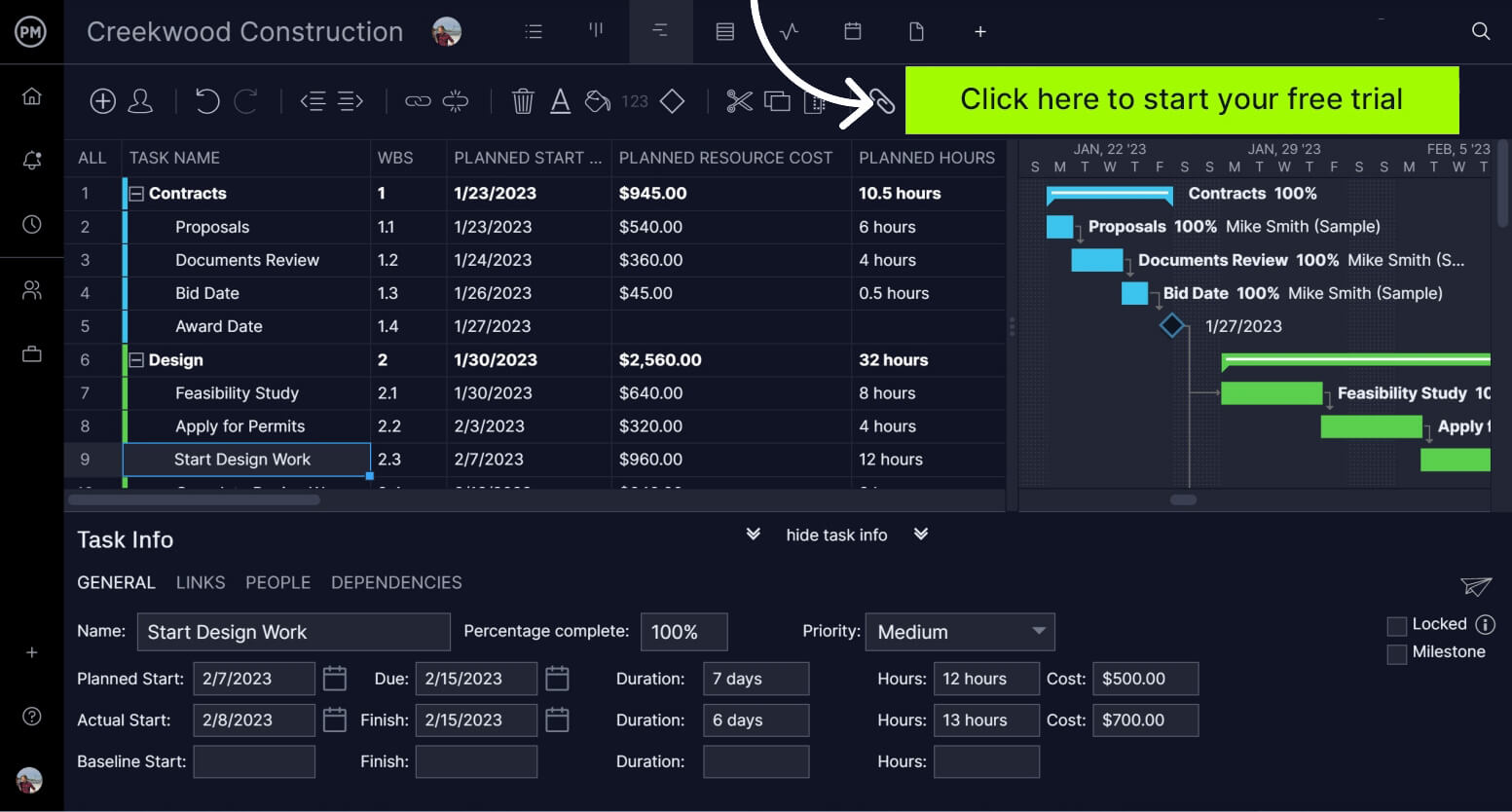
วิธีสร้างแผนภูมิ Gantt ของ Microsoft Planner ด้วย ProjectManager
หากคุณใช้ Microsoft Planner และต้องการสร้างแผนภูมิ Gantt มีวิธีที่จะทำ ขั้นแรก คุณต้องลงทะเบียนเพื่อทดลองใช้งาน ProjectManager ฟรี ไม่จำเป็นต้องใช้บัตรเครดิต คุณมีเวลา 30 วันในการทดลองใช้ซอฟต์แวร์การจัดการโครงการและแผนภูมิ Gantt
1. ส่งออก Microsoft Planner Project ของคุณเป็นไฟล์ Excel, CSV หรือ MPP
ไปที่มุมมองกระดานใน Microsoft Planner ที่นี่ คุณสามารถส่งออกแผนของคุณเป็นสเปรดชีต Excel, ไฟล์ CSV หรือ MPP โดยจะเก็บข้อมูลทั้งหมดของคุณและพร้อมนำเข้าไปยัง ProjectManager และดูในแผนภูมิ Gantt ของเรา
2. เลือกไฟล์ Excel, CSV หรือ MPP ที่คุณต้องการนำเข้า
ในมุมมองโครงการแผนภูมิแกนต์ใน ProjectManager คุณจะเห็นไอคอนนำเข้า คลิกแล้วหน้าต่างป๊อปอัปจะถามคุณว่าคุณต้องการนำเข้าไฟล์ใด เลือกไฟล์ Microsoft Planner ที่คุณส่งออก
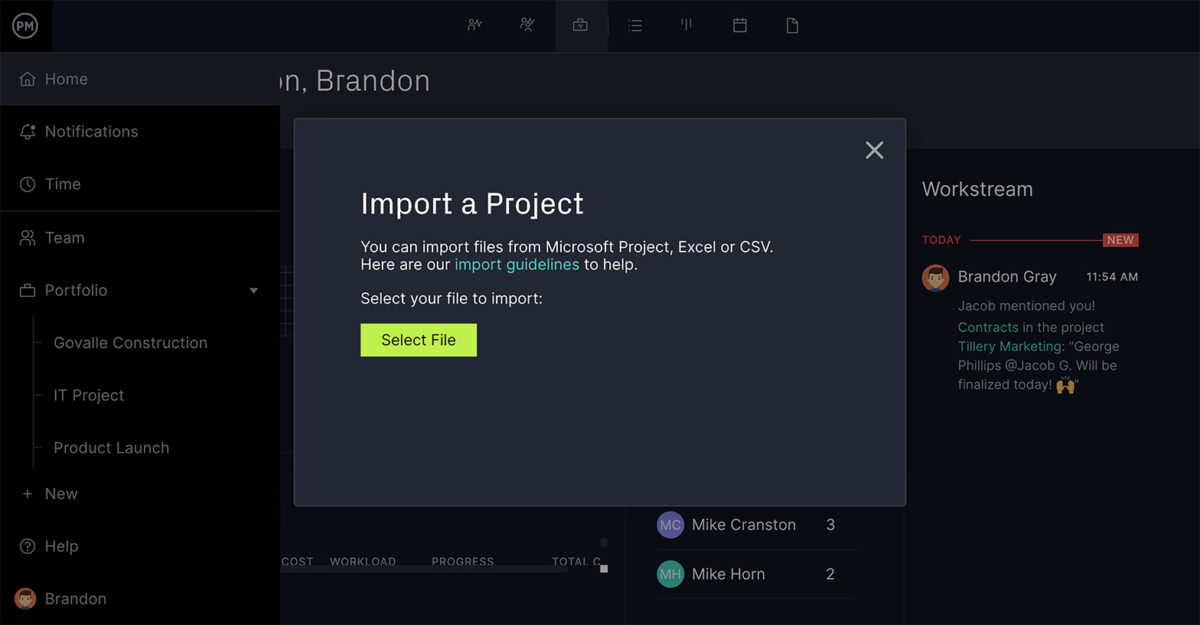
3. เลือกตัวเลือก
ขั้นตอนต่อไปคือเมื่อคุณเลือกที่จะเพิ่มในโครงการที่มีอยู่ที่คุณมีบน ProjectManager หรือเป็นโครงการใหม่ หากคุณกำลังเพิ่มในโครงการ ให้เลือกโครงการและตัดสินใจว่าจะเก็บหรือลบข้อมูลที่มีอยู่
4. นำเข้าสู่ ProjectManager
ตอนนี้ คุณจะต้องเลือกข้อมูลที่จะนำเข้า หน้าต่างป๊อปอัปจะถามว่าคุณต้องการนำเข้าข้อมูลทั้งหมดหรือเฉพาะรายการงาน เลือกตัวเลือกของคุณและคลิกถัดไป
5. ปรับแต่ง Microsoft Planner Gantt Chart ของคุณด้วย ProjectManager
เมื่อคุณเห็นหน้าต่างแห่งความสำเร็จ คุณก็พร้อมที่จะจัดการแผนภูมิแกนต์ของคุณ คุณสามารถเพิ่มงาน เชื่อมโยงงาน เยื้องและเยื้อง ระยะสีและเพิ่มการพึ่งพา เหตุการณ์สำคัญ ต้นทุนและทรัพยากร
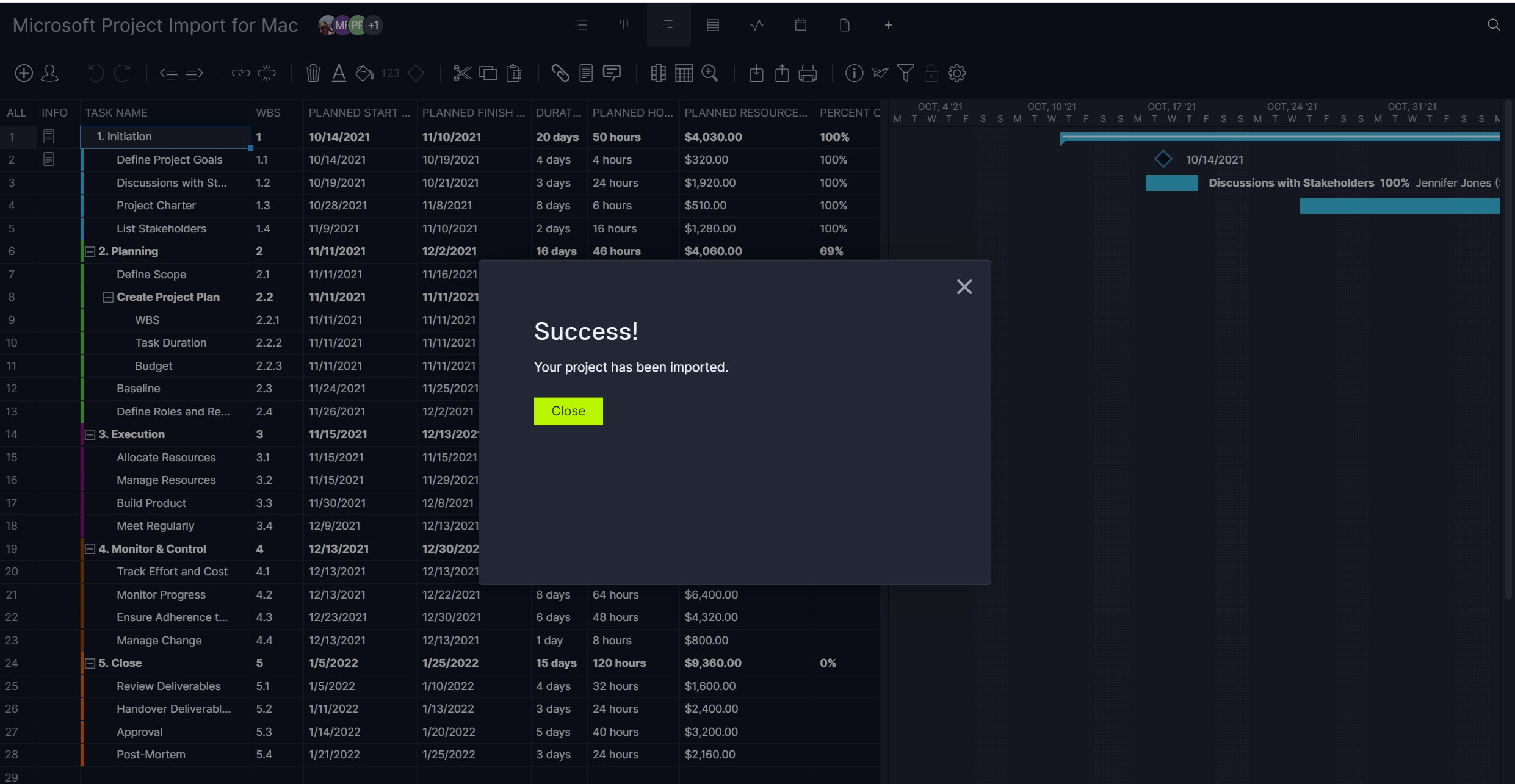
วิธีการใช้ Microsoft Planner Gantt Chart ของคุณใน ProjectManager
เมื่อคุณใช้แผนภูมิ Gantt จริงแล้ว ก็ถึงเวลาสำรวจเครื่องมือและเรียนรู้ว่าคุณสามารถทำอะไรกับมันได้บ้าง ProjectManager ให้คุณควบคุมโครงการของคุณที่ Microsoft Planner สามารถฝันถึงได้
มีเหตุผลที่ซอฟต์แวร์ของเราได้รับรางวัลสำหรับซอฟต์แวร์การจัดการโครงการที่ดีที่สุด แผนภูมิ Gantt ของเราเป็นมากกว่าสิ่งที่ซอฟต์แวร์แผนภูมิ Gantt ที่ดีสามารถทำได้ นอกจากนี้ คุณสามารถติดตามความคืบหน้าและประสิทธิภาพ จัดการงาน ทรัพยากรและความเสี่ยง ทำงานร่วมกัน และอื่นๆ อีกมากมาย
แต่ก่อนอื่นเรามาเน้นที่แผนภูมิ Gantt และความสามารถของมัน ต่อไปนี้คือรายการสั้น ๆ ของสิ่งที่ ProjectManager สามารถทำได้เมื่อคุณนำเข้า Microsoft Planner ของคุณไปยังซอฟต์แวร์แผนภูมิ Gantt ของเรา

กำหนดเหตุการณ์สำคัญสำหรับความก้าวหน้าของคุณ
เหตุการณ์สำคัญคือวันที่สำคัญ เช่น เมื่อช่วงหนึ่งสิ้นสุดลงและอีกช่วงหนึ่งเริ่มต้นขึ้น นอกจากนี้ยังสามารถใช้เพื่อระบุการส่งข้อมูลที่สำคัญ เช่น แผนโครงการ หากต้องการสร้างเหตุการณ์สำคัญ ให้ใช้ไอคอนรูปสี่เหลี่ยมขนมเปียกปูนเพื่อระบุตำแหน่งที่มาถึงบนไทม์ไลน์ของแผนภูมิ Gantt เหตุการณ์สำคัญไม่เพียงแต่แบ่งโครงการออกเป็นส่วนๆ ที่สามารถจัดการได้เท่านั้น แต่ยังให้วิธีการติดตามความคืบหน้าอีกด้วย อย่าลืมฉลองเหตุการณ์สำคัญเพื่อเพิ่มขวัญและกำลังใจของทีม
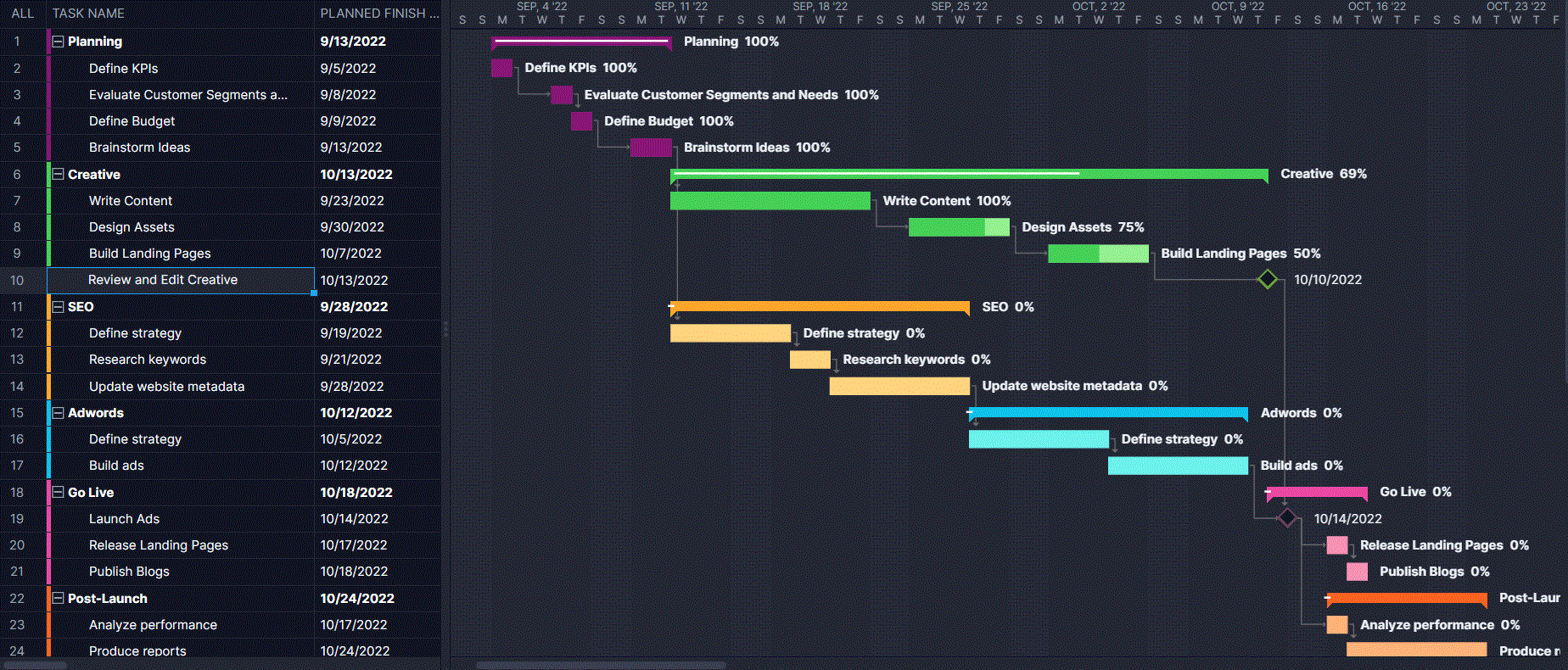
กรองตามลำดับความสำคัญ การพึ่งพา และแท็ก
ความแตกต่างระหว่างแผนภูมิ Gantt ของเรากับ Microsoft Planner ที่ขอให้คุณสร้างบนสเปรดชีตคือทั้งกลางวันและกลางคืน เราให้คุณควบคุมข้อมูลทั้งหมดได้อย่างเต็มที่ ทำให้คุณสามารถกรองแผนภูมิ Gantt เพื่อดูการอ้างอิง ลำดับความสำคัญ แท็ก และอื่นๆ ได้อย่างง่ายดาย เรายังทำให้ง่ายต่อการเชื่อมโยงการพึ่งพางานทั้งสี่ประเภท แค่ลากมาต่อกันก็เสร็จแล้ว คุณยังสามารถกรองหาเส้นทางวิกฤตได้อีกด้วย ลองทำในสเปรดชีต Excel
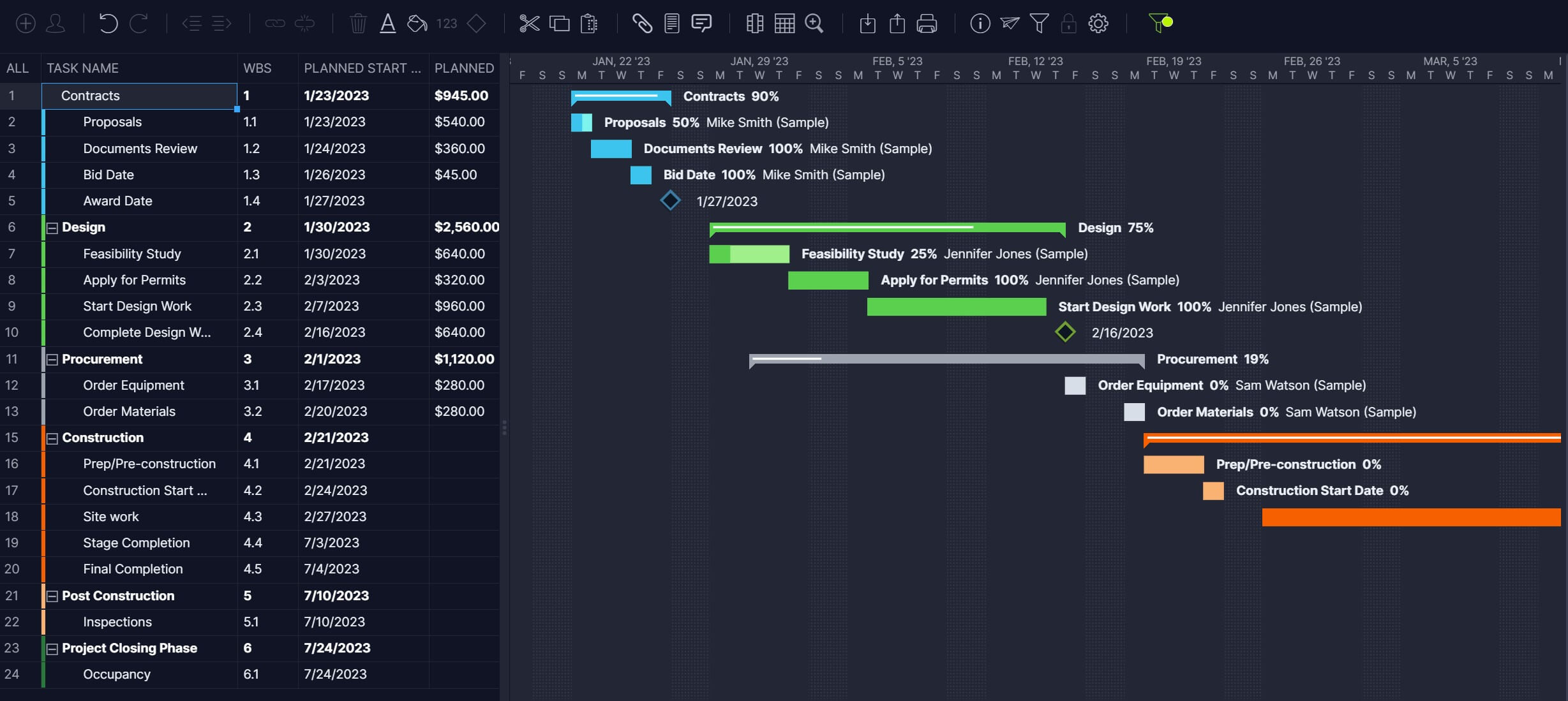
แผนภูมิแกนต์ของเราเป็นของคุณทั้งหมด
หากคุณเคยใช้แผนภูมิ Gantt อื่นๆ มาก่อน คุณอาจคิดไม่ดีเกี่ยวกับแผนภูมิเหล่านั้น ใช่ พวกเขาเป็นเครื่องมือการจัดการโครงการที่สำคัญ แต่จำเป็นต้องใช้งานยากขนาดนั้นเลยหรือ แผนภูมิแกนต์ของเราใช้งานง่าย งานลากและวางเพื่อเปลี่ยนวันที่ครบกำหนดหรือวันที่เริ่มต้น เท่านี้ก็เสร็จเรียบร้อย เราอัปเดตงานที่เกี่ยวข้องโดยอัตโนมัติ หากคุณประสบปัญหาในการเริ่มต้น ให้ใช้หนึ่งในเทมเพลตเฉพาะอุตสาหกรรมที่มีอยู่มากมายของเราเพื่อเริ่มต้นก่อนใคร ไม่มีแผนภูมิ Gantt ที่ดีกว่าหรือใช้งานง่ายกว่าในตลาด
รับแจ้งความคืบหน้า
ข้อดีอีกอย่างของการใช้แผนภูมิ Gantt เหนือสเปรดชีตคือคุณสามารถติดตามข่าวสารแบบเรียลไทม์ได้หากมีการเปลี่ยนแปลงกำหนดการโครงการ หากงานได้รับการอัปเดตหรือแสดงความคิดเห็น และคุณได้รับมอบหมายงานนั้น คุณจะได้รับการแจ้งเตือนทันที ทั้งทางอีเมลและการแจ้งเตือนภายใน ProjectManager หากคุณไม่ต้องการหยุดทำงาน
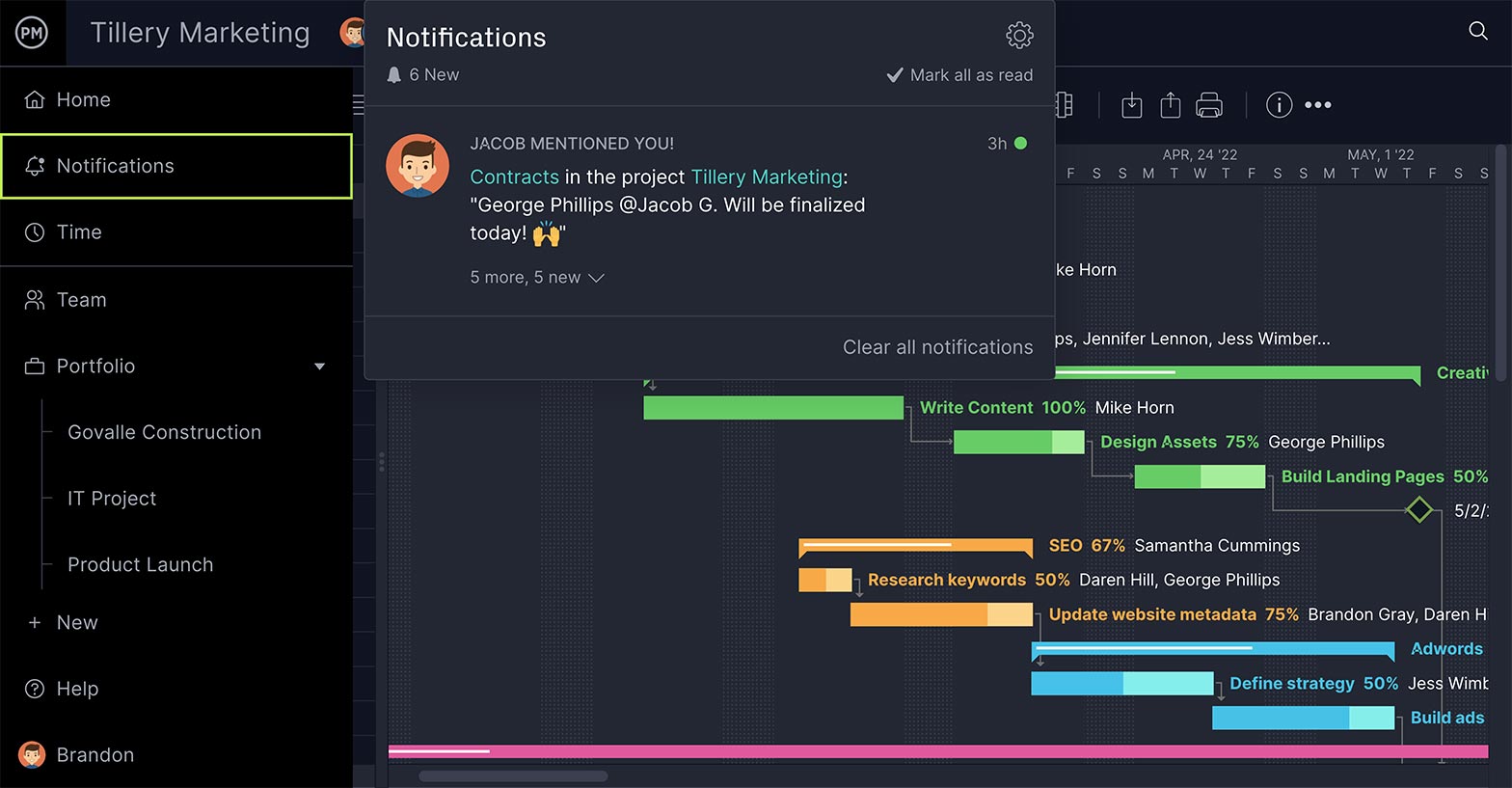
คุณสมบัติการจัดการโครงการอื่น ๆ จาก ProjectManager
สิ่งสำคัญพอๆ กับแผนภูมิ Gantt คือเมื่อต้องจัดการโครงการ เครื่องมือนี้เป็นเพียงหนึ่งในเครื่องมือโครงการมากมายที่ผู้จัดการโครงการและทีมของพวกเขาทุกคนควรมีไว้ในกล่องเครื่องมือของตน ProjectManager เข้าใจถึงความสำคัญของความหลากหลาย และทีมและแผนกต่างๆ ใช้เครื่องมือที่แตกต่างกัน
นั่นเป็นเหตุผลที่เรานำเสนอมุมมองโครงการที่หลากหลาย เช่น รายการงาน ปฏิทิน และคุณสมบัติการจัดการโครงการอื่นๆ ที่ทำงานร่วมกับแผนภูมิ Gantt ของเรา เพื่อให้คุณควบคุมโครงการได้มากขึ้น นี่เป็นเพียงตัวอย่างบางส่วนเท่านั้น
บอร์ด Kanban
บอร์ดคัมบังเป็นเครื่องมือโครงการที่แสดงภาพเวิร์กโฟลว์โดยแบ่งวงจรการผลิตของคุณออกเป็นคอลัมน์ซึ่งแสดงงานด้วยการ์ด บัตรมีข้อมูลงาน เช่น วันครบกำหนด เปอร์เซ็นต์ที่เสร็จสมบูรณ์ และแท็ก ด้วยซอฟต์แวร์ของเรา คุณสามารถแนบเอกสารและรูปภาพได้ ขณะที่ไพ่เคลื่อนผ่านการวิ่ง พวกมันจะถูกลากและวางลงในคอลัมน์ถัดไป ซอฟต์แวร์ของเราสามารถทำให้กระบวนการนี้เป็นไปโดยอัตโนมัติ โดยมอบการอนุมัติงานให้กับผู้จัดการเพื่อให้มั่นใจในคุณภาพ สิ่งนี้ทำให้ทีมสามารถจัดการงานในมือและทำงานร่วมกันใน Sprints ในขณะที่ผู้จัดการโครงการสามารถมองเห็นผลงานของพวกเขาได้ หากพวกเขาเห็นสิ่งกีดขวางบนถนน ก็สามารถจัดสรรทรัพยากรใหม่เพื่อหลีกเลี่ยงความล่าช้า
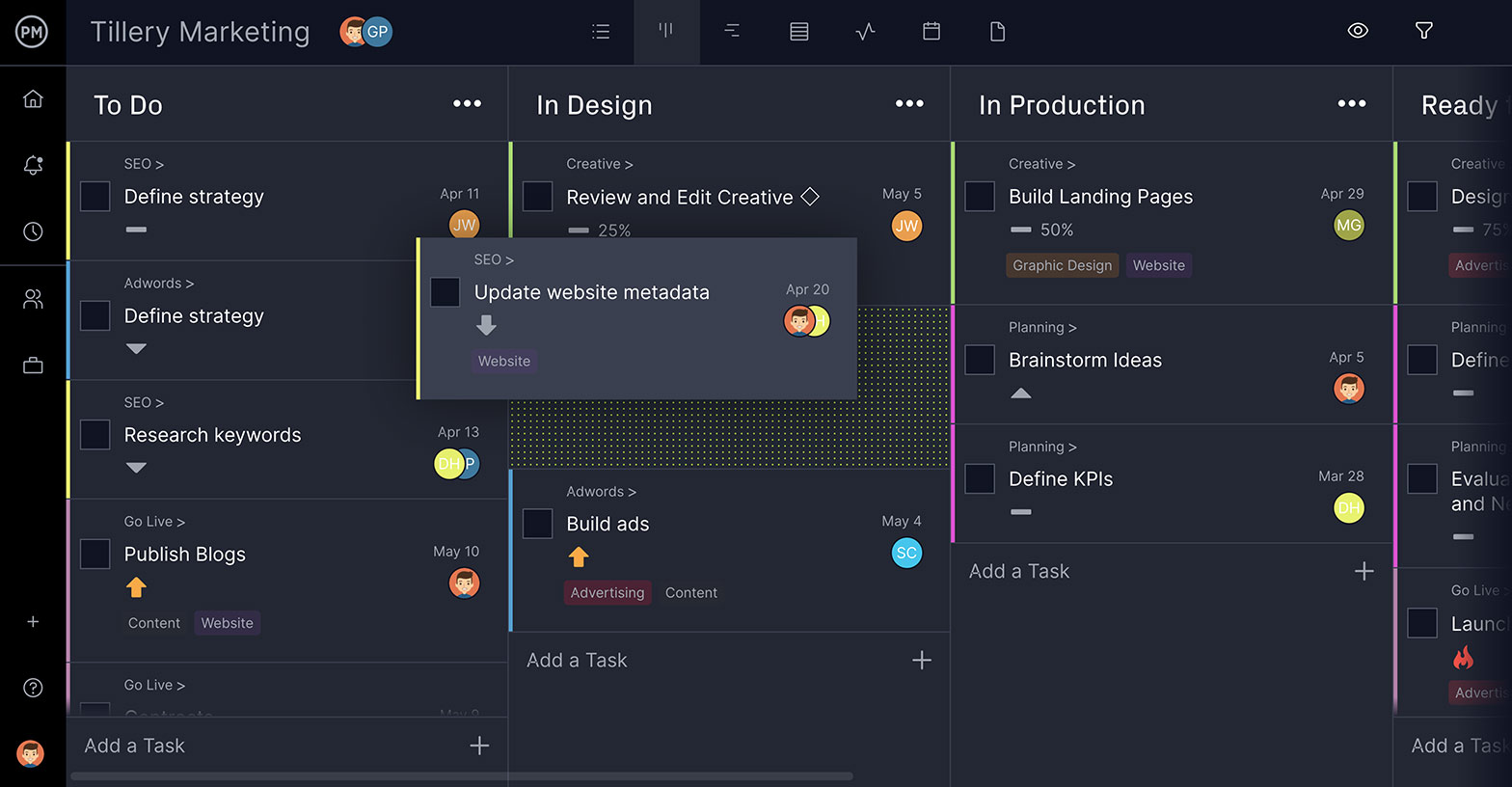
แดชบอร์ดตามเวลาจริง
เมื่อคุณกำหนดเส้นฐานบนแผนภูมิ Gantt จะช่วยให้ผู้จัดการโครงการสามารถสร้างแผนภูมิความแปรปรวนของโครงการได้ นั่นคือ ตอนนี้คุณสามารถเปรียบเทียบความพยายามที่วางแผนไว้กับความพยายามจริงของคุณได้ ข้อมูลนี้จะถูกแชร์ทั่วทั้งซอฟต์แวร์ รวมถึงบนแดชบอร์ดแบบเรียลไทม์ ซึ่งมีกราฟและแผนภูมิที่อ่านง่ายซึ่งติดตามค่าใช้จ่าย เวลา ปริมาณงาน และอื่นๆ อีกมากมาย เพียงสลับไปที่แดชบอร์ดเมื่อคุณต้องการดูความคืบหน้าและประสิทธิภาพของโครงการในระดับสูง ไม่เหมือนกับซอฟต์แวร์อื่นๆ ตรงที่ไม่ต้องใช้เวลาและการกำหนดค่าที่ซับซ้อน พร้อมทำงานเมื่อคุณพร้อม
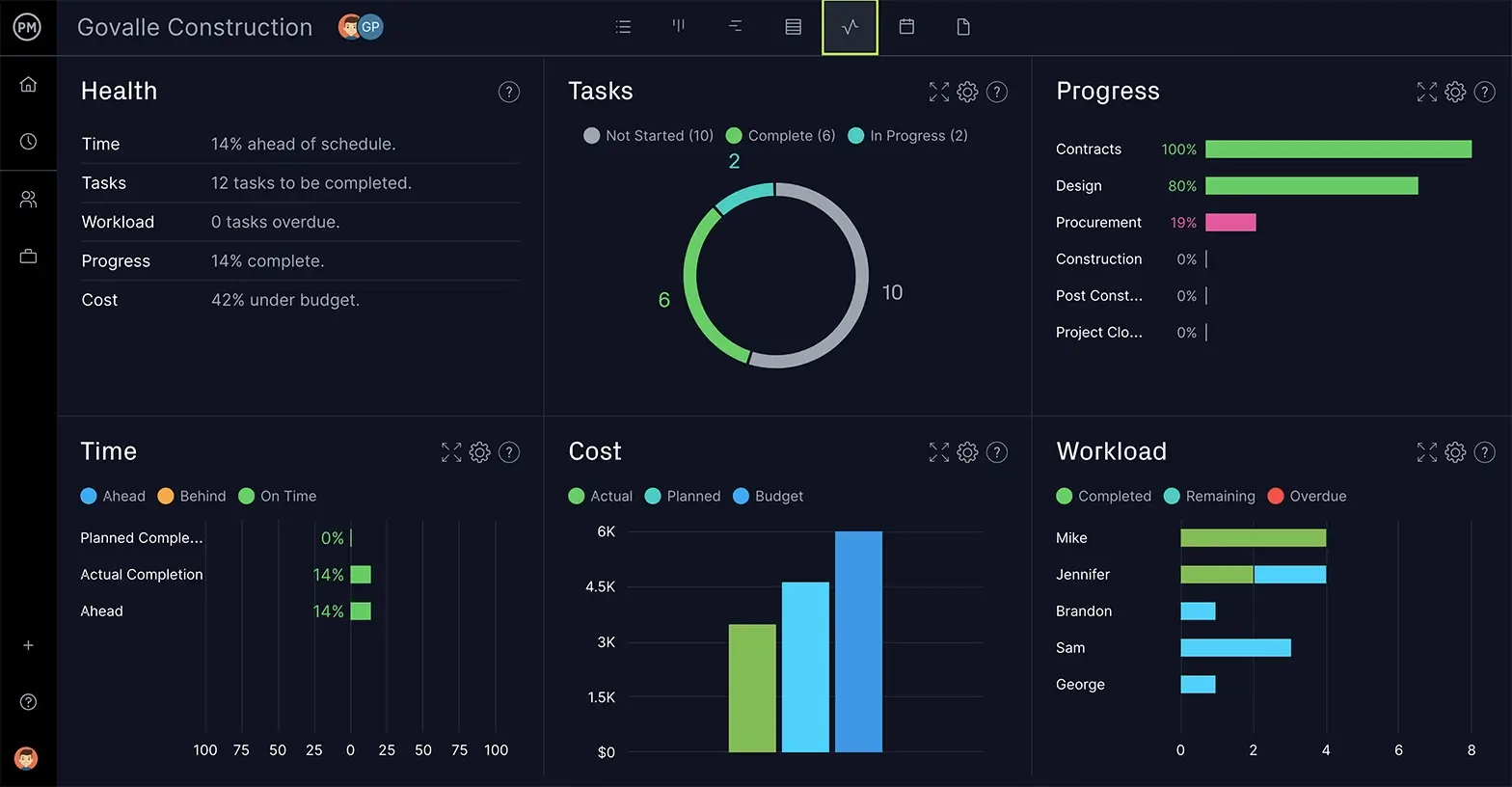
การจัดการทีม
การให้เครื่องมือที่เหมาะสมแก่ทีมของคุณและมีวิธีการตรวจสอบโครงการเป็นเพียงส่วนหนึ่งของการจัดการโครงการ คุณต้องการวิธีจัดการทีมของคุณและตรวจสอบให้แน่ใจว่าพวกเขาทำงานอย่างเต็มประสิทธิภาพเพื่อให้มีประสิทธิผลมากที่สุดเท่าที่จะเป็นไปได้ เมื่อคุณเปิดหน้าการจัดการทีมในซอฟต์แวร์ของเรา คุณจะเห็นภาระงานของทีม คุณสามารถดูงานที่มอบหมายและความคืบหน้าของทีมของคุณได้ มีแผนภูมิปริมาณงานที่มีรหัสสีซึ่งทำให้ง่ายต่อการดูว่าใครเป็นผู้จัดสรรโดยรวม และคุณสามารถสร้างสมดุลของปริมาณงานได้จากหน้านั้น นอกจากนี้เรายังมีแผ่นบันทึกเวลาที่ปลอดภัยซึ่งปรับปรุงการจ่ายเงินเดือนและให้ผู้จัดการโครงการมองเห็นได้ว่าสมาชิกในทีมแต่ละคนอยู่ที่ไหนในแง่ของการทำงานให้สำเร็จ
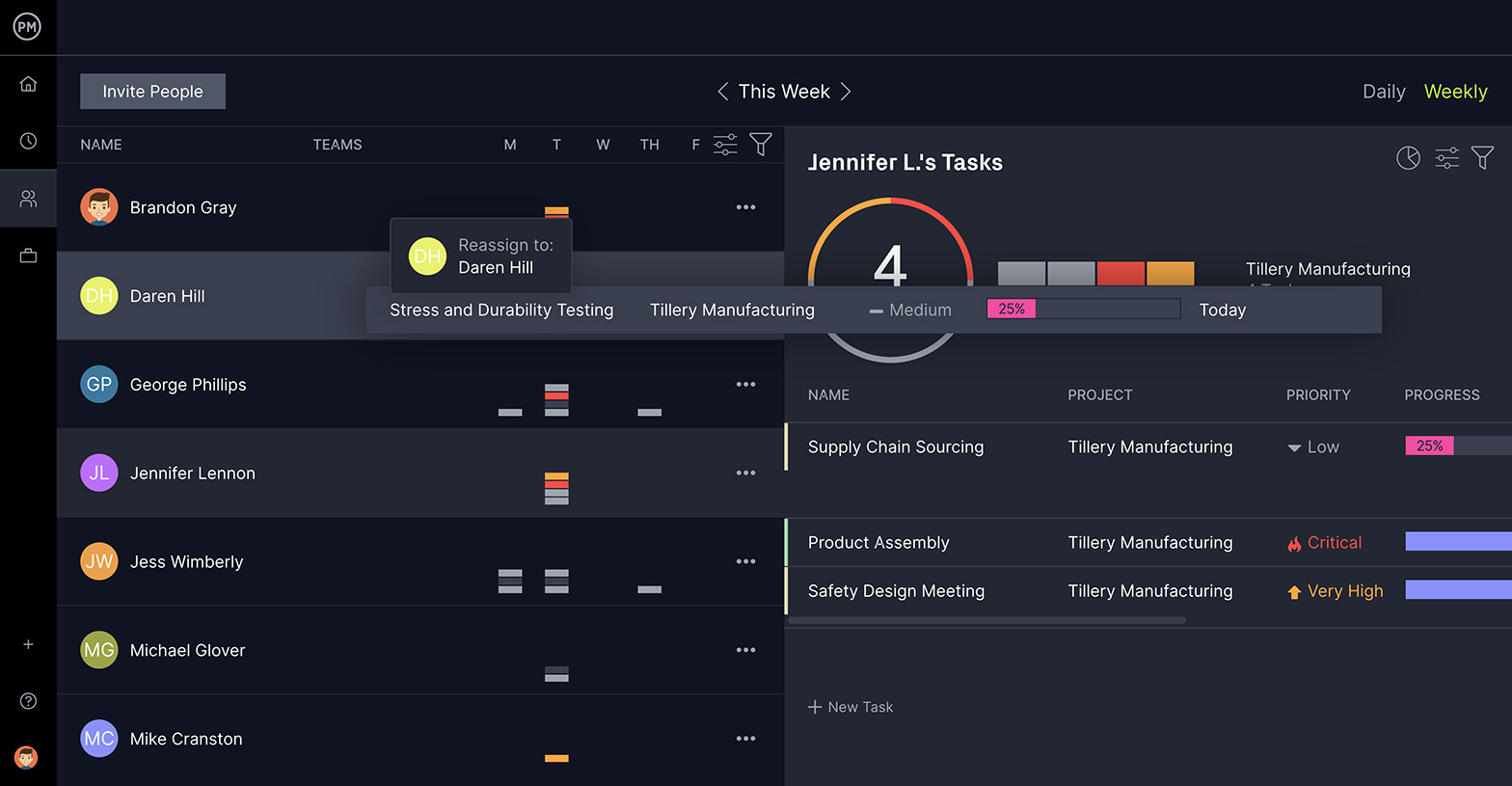
ProjectManager ทำในสิ่งที่ Microsoft Planner ไม่สามารถทำได้ ซอฟต์แวร์ออนไลน์ของเราเป็นเครื่องมือการจัดการโครงการอย่างแท้จริงที่ช่วยให้คุณวางแผน จัดการ และติดตามงานของคุณแบบเรียลไทม์ จัดการความเสี่ยง ทรัพยากร และงานด้วยฟีเจอร์ที่แข็งแกร่งของเรา ดูว่าทำไมทีมงานจาก Avis, Nestle และ Siemens จึงใช้ซอฟต์แวร์ของเราเพื่อส่งมอบโครงการที่ประสบความสำเร็จ เริ่มต้นใช้งาน ProjectManager วันนี้ได้ฟรี
